DISALLOW_FILE_EDIT – WordPress에서 파일 편집을 비활성화하는 방법?
게시 됨: 2024-08-09WordPress에서 DISALLOW_FILE_EDIT란 무엇입니까?
DISALLOW_FILE_EDIT WordPress에서 보안 기능으로 사용되는 상수입니다. 해당 값을 true 로 설정하여 쉽게 활성화하거나 비활성화할 수 있습니다. 그러면 누구도 WordPress 대시보드에서 직접 테마나 플러그인 파일을 편집할 수 없습니다.
이는 사이트 코드에 대한 무단 또는 실수로 인한 변경은 물론 악의적인 공격을 방지하는 데 도움이 되는 WordPress의 중요한 보안 기능 중 하나입니다.
DISALLOW_FILE_EDIT 설정은 어디에서 찾을 수 있으며 WordPress에서 어떻게 활성화할 수 있나요?
WordPress 사이트에서 이 중요한 보안 조치를 어떻게 구현할 수 있는지 궁금할 것입니다. 이 DISALLOW_FILE_EDIT 설정은 FTP 클라이언트를 통해 또는 WordPress 설치의 wp-config.php 파일에 있는 cPanel에서 직접 구성할 수 있습니다.
이 구성을 찾고 설정하는 단계는 다음과 같습니다.
1. WordPress 파일에 액세스하세요.
WordPress 파일에 액세스하려면 FTP 클라이언트(예: FileZilla), cPanel 또는 웹 호스팅 파일 관리자를 사용하여 WordPress 설치의 루트 디렉터리에 액세스할 수 있습니다.
귀하의 편의를 위해 cPanel을 사용하여 데모용 WordPress 파일에 액세스하고 있습니다.
아래 그림과 같이 cPanel에 로그인하고 파일 관리자를 엽니다.
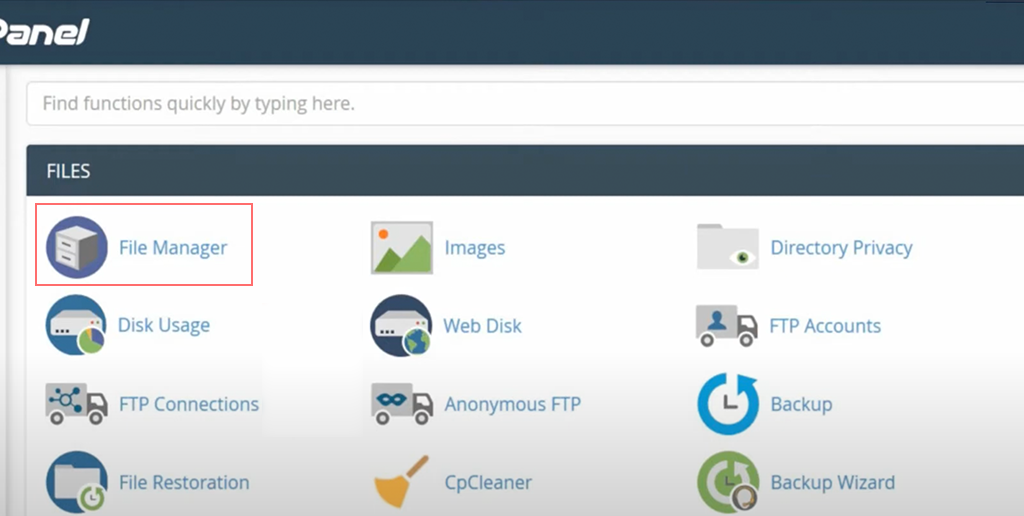
2. wp-config.php를 엽니다:
이제 WordPress 설치 루트 디렉터리에서 wp-config.php 파일을 확인하고 파일을 다운로드합니다.
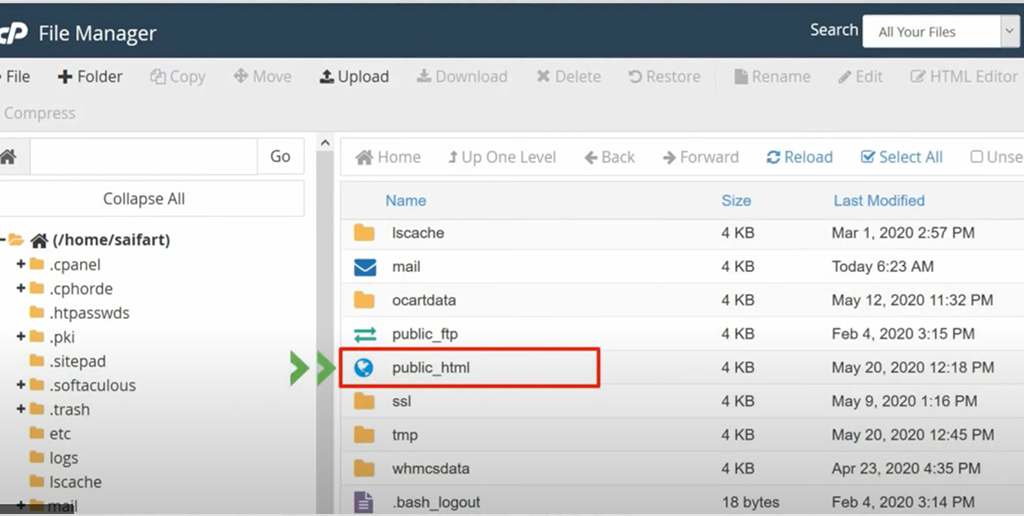
파일을 마우스 오른쪽 버튼으로 클릭하여 Notepad++ 또는 VS Code와 같은 텍스트 편집기로 엽니다.
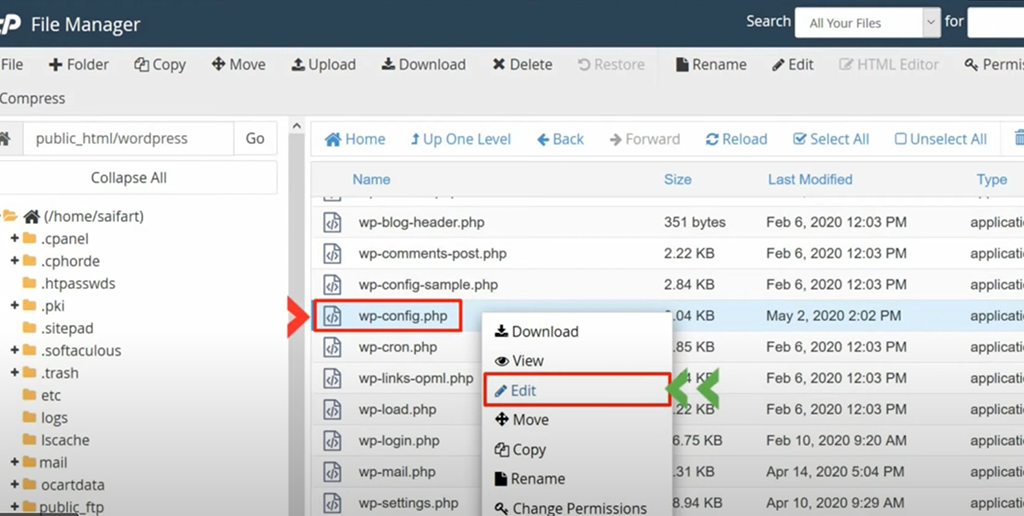
3. DISALLOW_FILE_EDIT 상수를 추가합니다.
wp-config.php 파일에 다음 코드 줄을 추가합니다. 가급적이면 다음 줄 아래에 정의('WP_DEBUG', false); 그리고 그 줄 위에는: /* 그게 다야, 편집을 멈춰라! 행복한 출판이 되세요. */
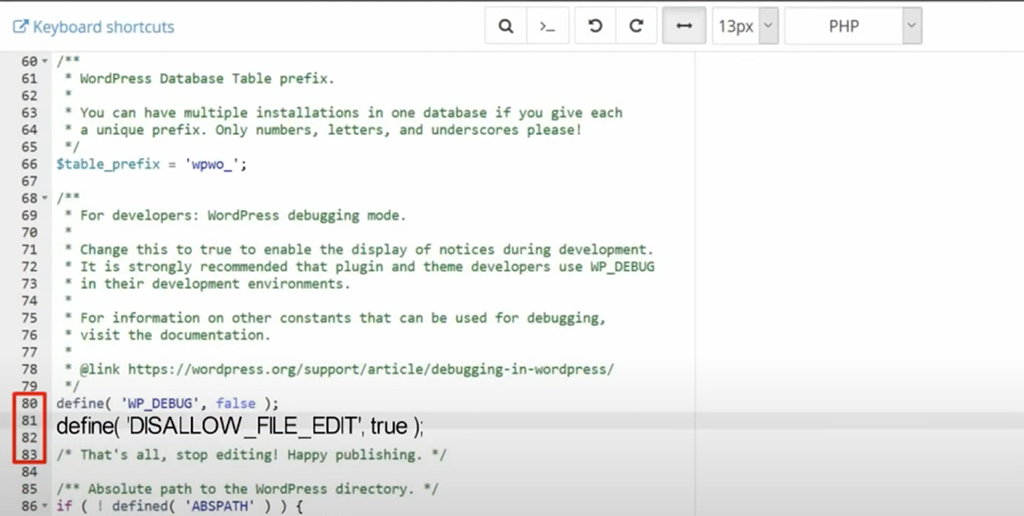
4. 파일 저장 및 업로드:
wp-config.php 파일에 대한 변경 사항을 저장하고 WordPress 설치의 루트 디렉터리에 다시 업로드하여 이전 파일을 대체합니다.
이 줄을 추가하면 테마 및 플러그인 편집기가 비활성화되어 잠재적으로 사이트를 손상시키거나 보안 취약점을 추가할 수 있는 코드 변경의 위험을 줄일 수 있습니다.
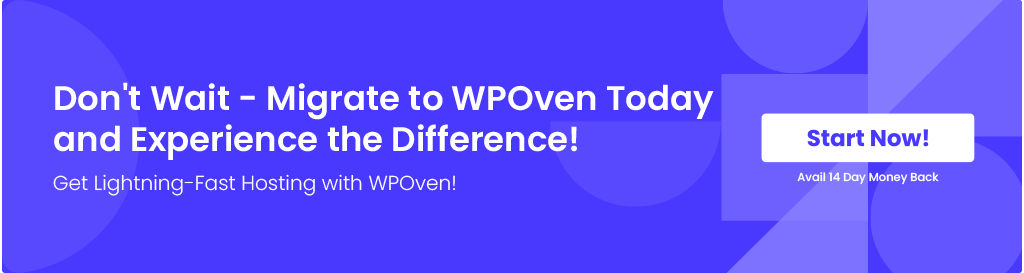
WordPress에서 파일 편집을 활성화하는 방법은 무엇입니까?
어떤 시점에 WordPress에서 파일 편집을 활성화하고 싶다면 위에서 언급한 동일한 단계를 따르고 Wp-config.php 파일에서 상수 DISALLOW_FILE_EDIT 값을 False로 설정하기만 하면 됩니다.
여전히 방법이 궁금하다면 다음과 같은 간단한 단계를 따르세요.
1. wp-config.php를 엽니다:
- WordPress 설치 루트 디렉터리에서 wp-config.php 파일을 찾으세요.
- 이 파일을 다운로드하고 텍스트 편집기(예: Notepad++ 또는 VS Code)를 사용하여 엽니다.
- DISALLOW_FILE_EDIT 상수를 제거하거나 주석 처리합니다.
2. DISALLOW_FILE_EDIT를 정의하는 줄을 찾습니다. 다음과 같이 보일 것입니다:
define('DISALLOW_FILE_EDIT', true);
3. 이 줄을 완전히 제거하거나 false로 설정하거나 다음과 같이 줄 시작 부분에 //를 추가하여 주석 처리합니다.
// define('DISALLOW_FILE_EDIT', true);
또는
define('DISALLOW_FILE_EDIT', false);
4. 파일 저장 및 업로드:
wp-config.php 파일에 대한 변경 사항을 저장하고 WordPress 설치의 루트 디렉터리에 다시 업로드하여 이전 파일을 대체합니다.

결국 파일은 다음과 같아야 합니다.
<?php
// other settings
// define('DISALLOW_FILE_EDIT', true); // Commented out to enable file editing
// other settings
define('WP_DEBUG', false);
/* That's all, stop editing! Happy publishing. */
DISALLOW_FILE_EDIT 줄을 제거하거나 댓글을 달면 WordPress 관리 대시보드를 통해 파일 편집이 활성화되어 거기에서 직접 테마 및 플러그인 파일을 편집할 수 있습니다.
참고: 파일 편집을 활성화하면 빠르게 변경하는 데 편리할 수 있지만 보안 위험도 잊어서는 안 됩니다. 강력한 비밀번호를 사용하고 관리자 패널에 대한 액세스를 제한하여 WordPress 설치가 안전한지 확인하세요. 편집이 완료되면 잠재적인 보안 취약점을 최소화하기 위해 DISALLOW_FILE_EDIT 다시 활성화하는 것을 잊지 마십시오.

WordPress에서 DISALLOW_FILE_EDIT 설정을 활성화하는 것이 중요한 이유는 무엇입니까?
WordPress에서 DISALLOW_FILE_EDIT 설정을 사용하는 것은 여러 가지 이유로 중요한 보안 조치입니다.
- 무단 액세스 방지: 이미 언급했듯이 파일 편집을 비활성화하면 사용자가 WordPress 관리 대시보드에서 직접 테마 또는 플러그인 파일을 편집하거나 수정하는 것을 방지하거나 방지하는 데 도움이 됩니다. 또한 사이트에 악성 코드가 삽입될 위험도 줄어듭니다.
- 우발적인 변경 방지: 사용자뿐만 아니라 승인된 사용자라도 실수로 테마나 플러그인 파일을 변경하여 웹사이트를 손상시킬 수 있는 가능성이 있습니다. 따라서 파일 편집 옵션을 비활성화하면 위험을 완화하는 데 도움이 될 수 있습니다.
- 보안 강화: 이 방법은 잠재적인 해커의 공격 표면을 줄이는 데에도 도움이 됩니다. 테마나 플러그인 편집기를 이용하여 유해한 스크립트나 코드를 삽입할 수 없습니다.
- 모범 사례 장려: 이는 개발자와 웹 관리자가 로컬에서 파일을 편집하고 Git과 같은 버전 제어 시스템을 통해 변경 사항을 배포하는 등 적절한 개발 워크플로를 사용하도록 권장합니다. 이렇게 하면 코드 변경 사항을 더 잘 추적하고 관리할 수 있습니다.
- 보안 지침 준수: 많은 보안 지침과 모범 사례에서는 WordPress 사이트에 대한 포괄적인 보안 전략의 일환으로 대시보드에서 파일 편집을 비활성화할 것을 권장합니다.
- 서버 로드 감소: 대시보드를 통해 파일 편집을 허용하면 서버 로드가 증가할 수 있으며, 특히 여러 사용자가 동시에 파일을 편집하는 경우 더욱 그렇습니다. 이 기능을 비활성화하면 서버 리소스가 사이트 방문자에게 서비스를 제공하는 데 집중되는 데 도움이 됩니다.
- 유지 관리 중 실수 방지: 유지 관리 또는 업데이트 중에 대시보드를 통해 실수로 파일을 편집하면 충돌이나 오류가 발생할 수 있습니다. 파일 편집을 비활성화하면 모든 변경 사항이 신중하고 잘 테스트되었는지 확인할 수 있습니다.
이러한 작은 변경으로 WordPress 사이트의 보안과 안정성이 크게 향상될 수 있습니다.
결론
이제 "DISALLOW_FILE_EDIT"라는 용어가 정확히 무엇인지 배웠으며 이를 활성화하면 보안 관점에서 이점이 있습니다.
기술 지식이 없는 웹 관리자라도 WordPress 사이트에서 이를 수행할 수 있을 정도로 구현이 매우 쉽습니다. 사이트의 보안을 손상시키거나, 악성 코드 삽입에 취약하게 만들거나, 사고를 당하고 싶지 않다면 지금 바로 WordPress 사이트에서 이 기능을 활성화하세요.
본 게시물과 관련하여 문의사항이 있으시면 아래 댓글란에 자유롭게 적어주세요.

Rahul Kumar는 웹 매니아이자 WordPress 및 웹 호스팅을 전문으로 하는 콘텐츠 전략가입니다. 수년간의 경험과 업계 동향에 대한 최신 정보를 얻으려는 노력을 통해 그는 트래픽을 유도하고 참여도를 높이며 전환율을 높이는 효과적인 온라인 전략을 수립합니다. 세부 사항에 대한 Rahul의 관심과 매력적인 콘텐츠 제작 능력은 그를 온라인 인지도를 향상시키려는 모든 브랜드에 귀중한 자산으로 만듭니다.

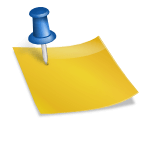
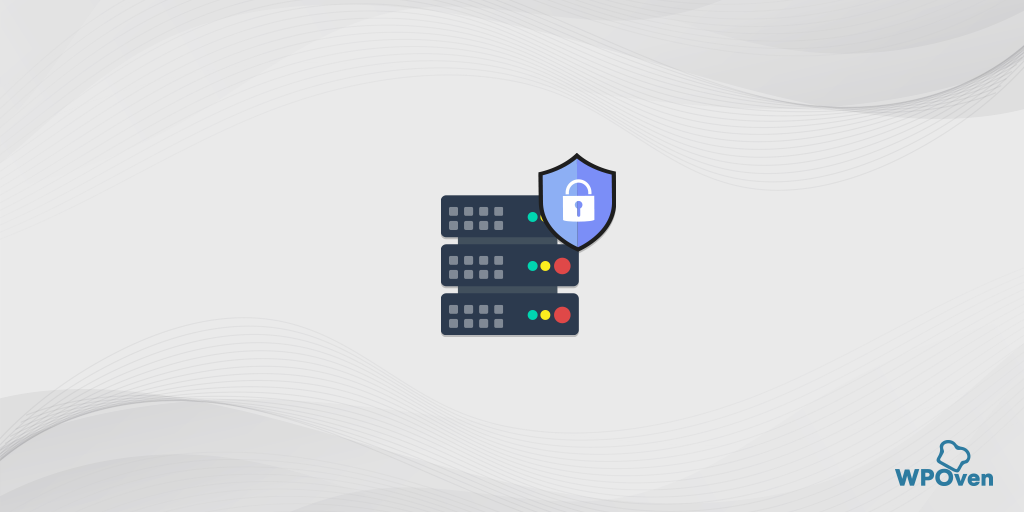
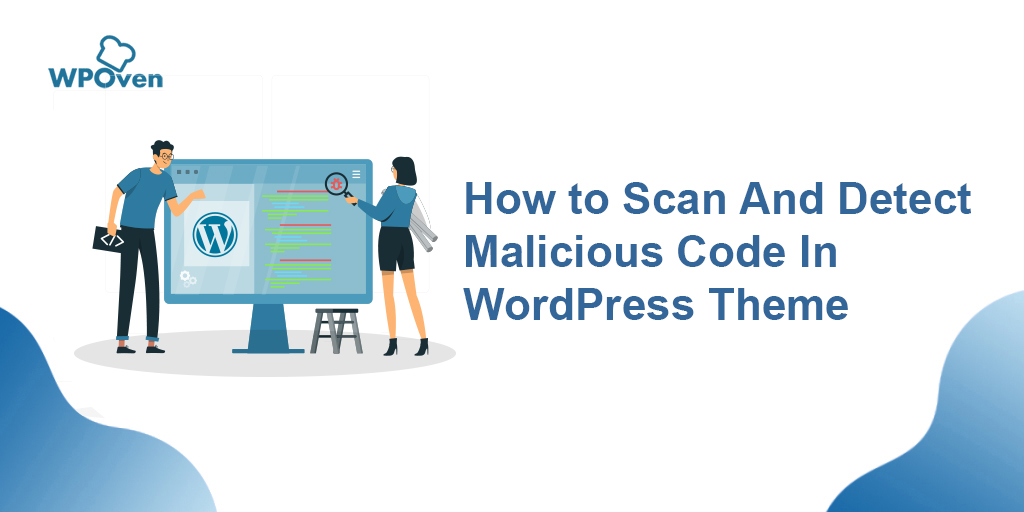
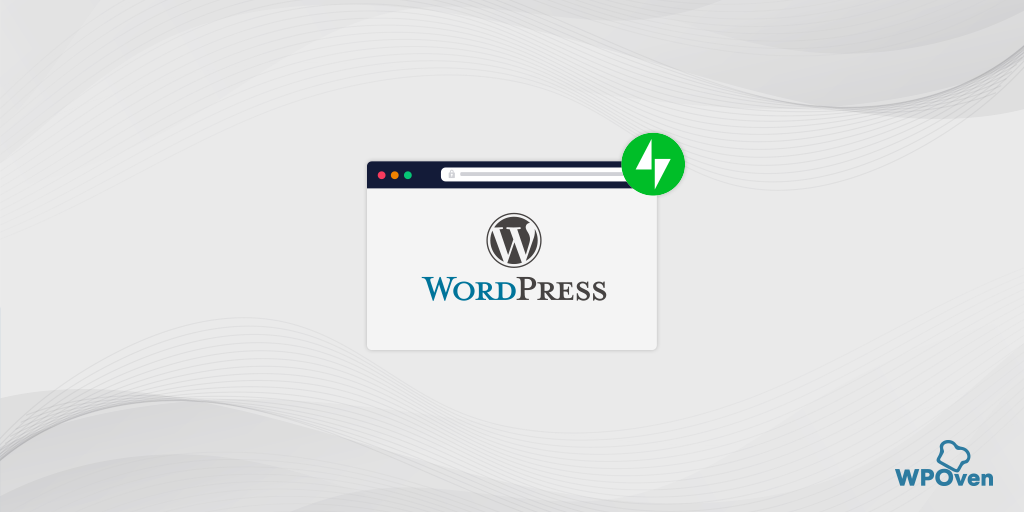
![WordPress에서 IP 주소를 차단하는 방법은 무엇입니까? 최고의 솔루션 [2023] Block IP Address](/uploads/article/54709/zPP7IKBROzDUMDFP.png)